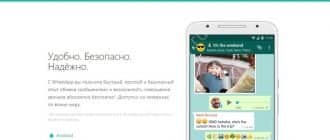Синхронізація Ватсап – необхідний інструмент, потрібно навчитися ним користуватися. Чому? Навіщо потрібно підключати цю опцію? Про все докладно розповімо в цьому огляді – дізнаєтеся багато нової та корисної інформації, гарантуємо.
Що таке синхронізація в Ватсапе
Перш ніж міркувати, як синхронізувати Ватсап – треба поговорити про те, що цей процес із себе представляє. Це процес ліквідації відмінностей між кількома копіями, тобто внутрішні дії системи, спрямовані на автоматичне завантаження свіжої інформації з одного пристрою на інший.
Пояснимо на простому прикладі – ви відкриваєте месенджер на комп’ютері і відправляєте повідомлення другу. Через кілька хвилин ви відкриєте додаток на телефоні і побачите, як в списку чатів з’явилося останнім відправлене повідомлення. Синхронізація WhatsApp в дії! Незважаючи на те, що ви працювали в десктопі, зміни з’являться і в мобільній програмі.
Які дані будуть автоматично перенесені і оновлені? Все – від повідомлень, до аудіовикликів, файлів, особистої інформації профілю, аватара. Тобто вміст месенджера повністю: від листувань до особистих налаштувань.
З визначенням розібралися – пора поговорити про те, як синхронізувати WhatsApp на різних пристроях. Готові?
Синхронізація з комп’ютером
Спочатку спробуємо пов’язати смартфон з ноутбуком або ПК – десктопна версія користується великою популярністю. Так зручно користуватися месенджером, не перериваючи робочої діяльності.
Веб-версія
Запам’ятовуйте – ви можете синхронізувати Ватсап на комп’ютері і телефон в двох різних версіях. Якщо ви користуєтеся браузером, необхідно зробити наступне:
- Відкрийте офіційний сайт розробника;
- Натисніть на кнопку «Веб» на верхній панелі;
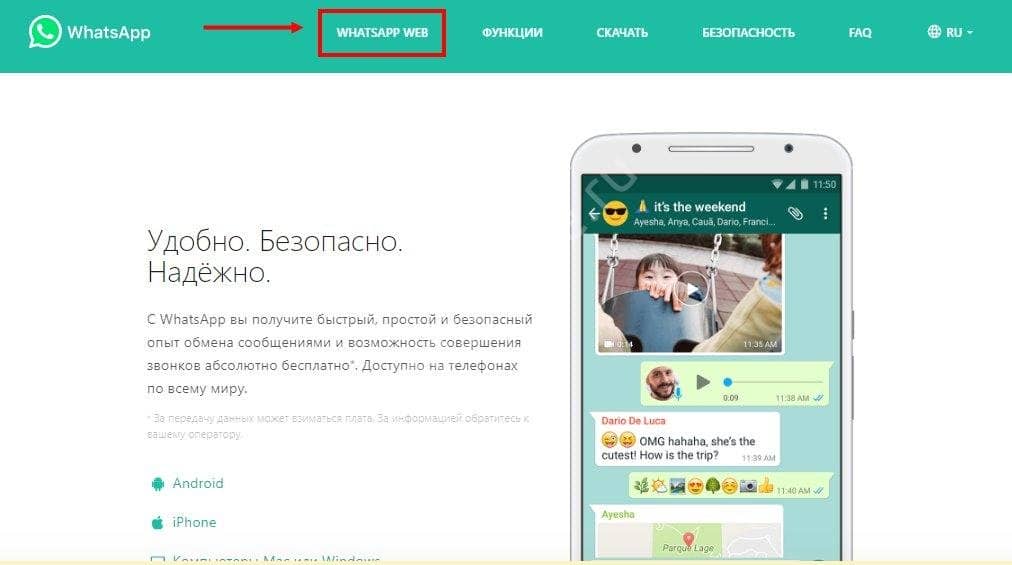
- На екрані з’явиться QR-код;
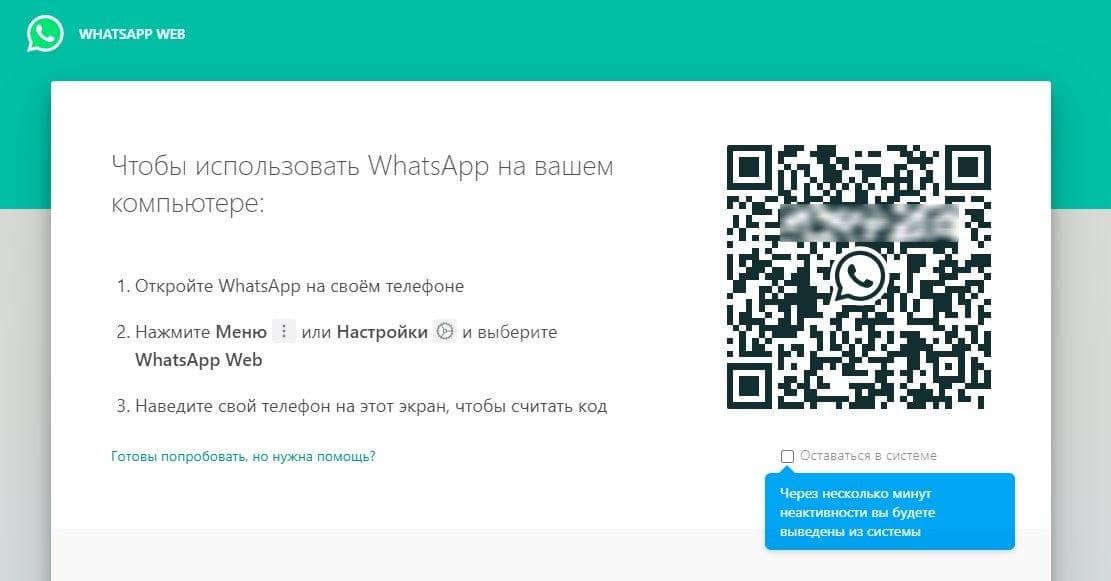
- Візьміть в руки смартфон, відкрийте настройки месенджера;
- Знайдіть рядок «Web»;
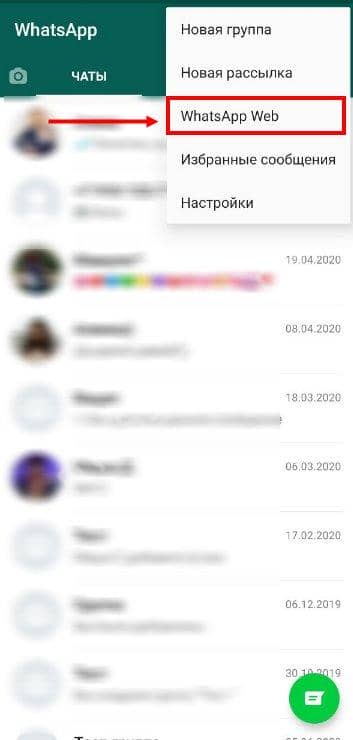
- Клікніть по кнопці «Сканувати код»;
- Камера пристрою запуститься автоматично, наведіть її на екран комп’ютера;
- Інтеграція відбудеться за кілька секунд!
Більше нічого робити не потрібно – не доведеться окремо синхронізувати контакти в Ватсапе, або переносити листування. Повне оновлення даних здійснюється за частку секунди – можете не сумніватися.
Чому важливо мати під рукою смартфон для синхронізації? Для роботи на комп’ютері необхідно мати обліковий запис, попередньо створену в мобільному додатку – так як телефонний номер є вашим унікальним ідентифікаторів. До однієї сім-карті може бути підключений тільки один профіль, тому розробники накладають подібні обмеження.
Перейдемо до другого способу і розберемося, як зробити синхронізацію Ватсап на комп’ютері? Нижче інструкція для тих, хто скачав окремий додаток для робочого столу!
Додаток
Важливо зазначити: при вході в десктопное додаток можна натиснути на галочку «Залишатися в системі».
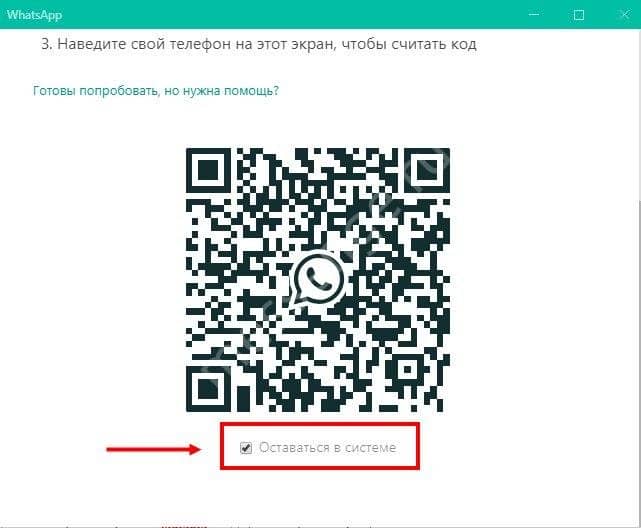
Це дозволить зберегти поточні дані авторизації і заощадить час в подальшому. Швидше за все, синхронізація все одно буде відбуватися автоматично, але перестрахуватися не завадить.
- На екрані з’явиться вікно авторизації – з QR-кодом;
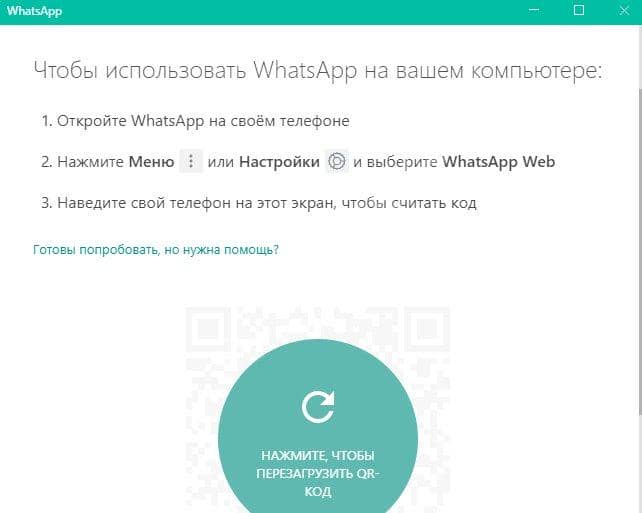
- Візьміть в руки смартфон, відкрийте настройки і перейдіть до розділу «Веб»;
- Натисніть на кнопку «Сканувати код» і запустіть камеру;
- Відскануйте кьюар. Готово!
У багатьох користувачів виникає питання, як відключити синхронізацію Ватсап. Такої можливості немає – вона працює за замовчуванням завжди!
Закінчуємо з настільним пристроєм – і переходимо до девайсів меншого розміру. Давайте обговоримо планшетні пристрої і спробуємо розібратися, як синхронізувати Ватсап на двох телефонах відразу!
Синхронізація з планшетом телефоном
Чому ми об’єднали два цих пристрою? Незабаром зрозумієте – інструкції не мають відмінностей. Спочатку спробуємо синхронізувати Ватсап на телефоні, планшеті – і відразу зіткнемося з певними труднощами.
Офіційного додатку месенджера для планшетних пристроїв немає – ви переконаєтеся, ледь відкриєте магазин програм. Але користуватися обліковим записом можна, доступна і синхронізація: є невелика хитрість.
- Відкрийте будь-який браузер;
- Перейдіть на сайт розробника і натисніть на іконку «Веб»;
- З’явиться кьюар – відкрийте налаштування програми на смартфоні і відскануйте код так, як ми вчили вище.
Тепер можете користуватися учеткой через браузер – всі дані будуть автоматично оновлено. Аналогічним чином ви можете синхронізувати Ватсап на телефоні Андроїд/Айфон. Офіційно встановлювати клієнт на два девайса можна – але веб-версія прийде на виручку.
На жаль, цей варіант синхронізації не дуже зручний – але при необхідності ви зможете швидко отримати доступ до профілю на інших мобільних пристроях.
Докладно розповіли, як синхронізувати Ватсап на інший телефон, планшет або комп’ютер – змалювали всі доступні інструкції. Радимо зберегти огляд в закладки, щоб не втратити масу корисних інструкцій – не забувайте, навіщо необхідно періодично робити синхронізацію!